如何在 iPhone 上禁用 CarPlay
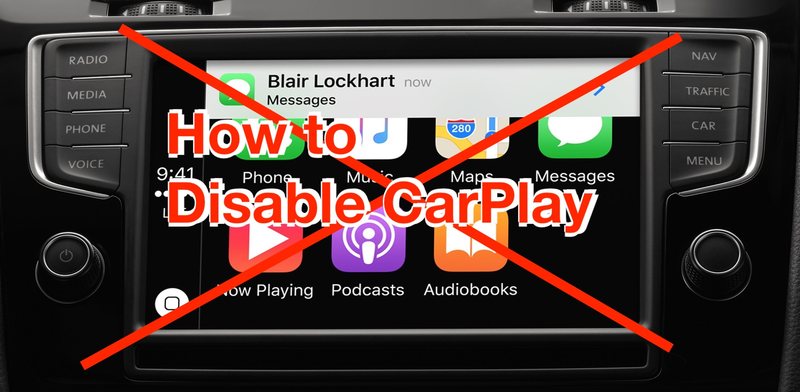
曾经想禁用 CarPlay 车载吗?也许您想关闭 CarPlay,因为您觉得它会分散您的注意力,或者您可能只是想在某个乘客与您和您配备 iPhone 的车辆一起骑行时禁用它。或者您可能想禁用 CarPlay 并再次打开它作为故障排除功能。无论出于何种原因,您都可以使用已配对并同步为 使用 CarPlay 设置 的 iPhone 来禁用 CarPlay。
CarPlay 对许多司机来说非常有用,因为它提供了一种在您开车时与 iPhone 交互的方式,可以访问信息、电话、通讯录、Apple 地图、谷歌地图,位智、Spotify、Apple Music、播客、有声读物、Amazon Music 等等。但假设您想要关闭所有这些并且暂时不让 iPhone 与 CarPlay 同步,因此在本文中我们将向您展示如何在 iPhone 上禁用 CarPlay。
如何在 iPhone 上关闭 CarPlay
要完全禁用 CarPlay,您基本上必须从 iPhone 上卸下汽车主机。这是如何完成的:
- 在 iPhone 上打开“设置”应用
- 转到“常规”,然后选择“CarPlay”
- 点按您设置了 CarPlay 并使用 iPhone 启用的汽车
- 点击“忘记这辆车”
- 点按“忘记”以确认您想要忘记那辆车以禁用该车的 CarPlay
- 根据需要对其他 CarPlay 汽车和音响主机重复上述步骤以将其也禁用
![]()
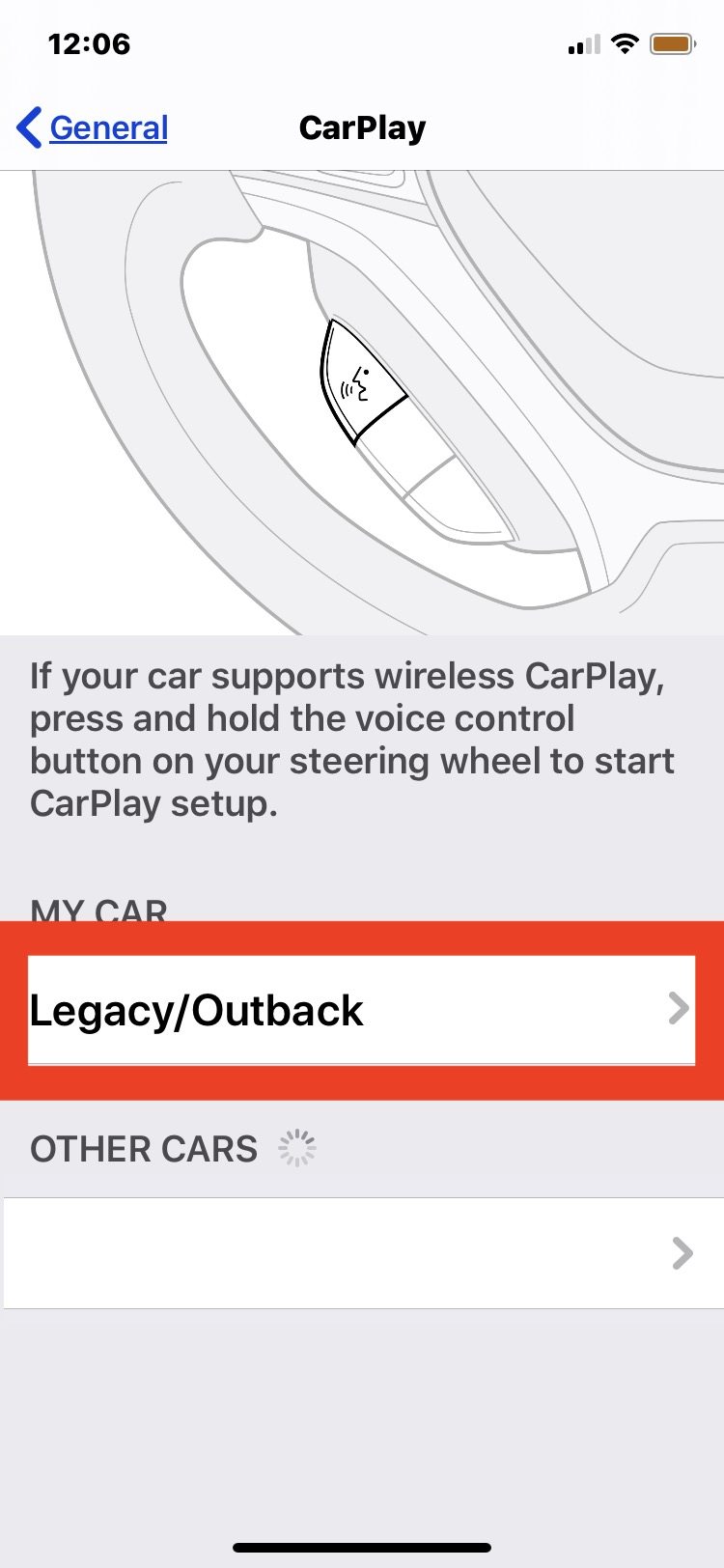
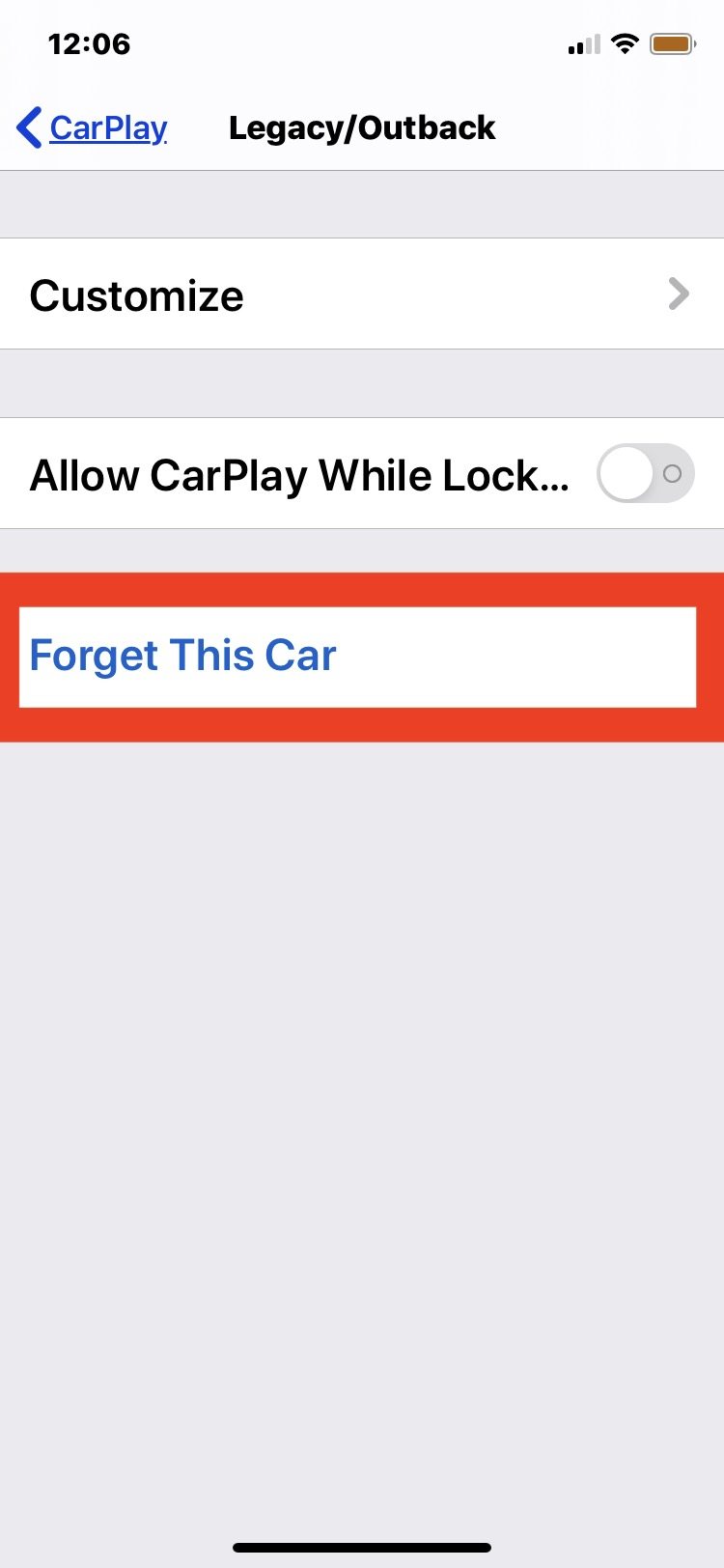
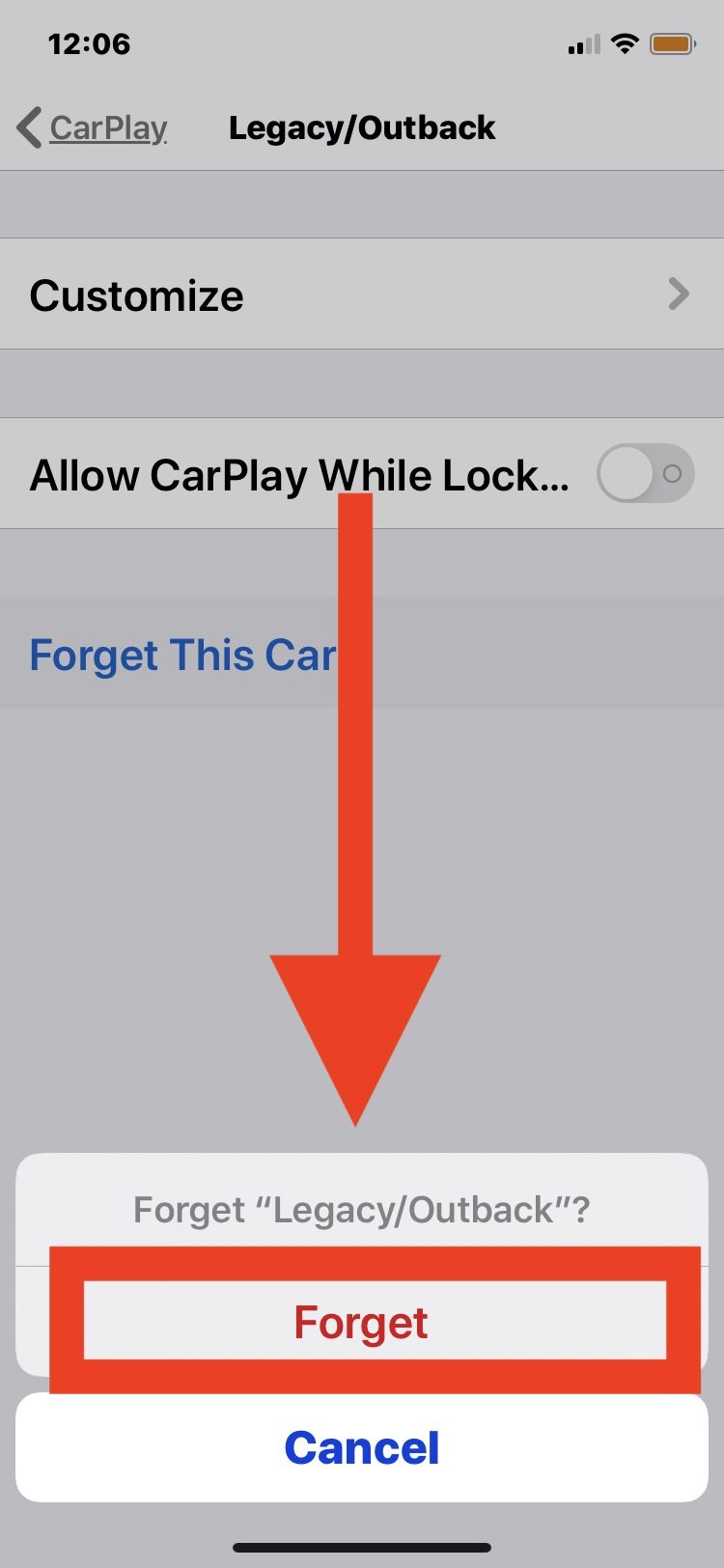
就是这样,现在 CarPlay 已禁用,iPhone 将不会在汽车仪表板、屏幕、主机或其他地方显示 CarPlay 数据。
您可以随时通过通过重新设置在 iPhone 上启用 CarPlay 在同一辆车上。
通过关闭蓝牙和断开 iPhone 暂时禁用 CarPlay
某些用户可能可以使用的另一个选项是通过关闭 iPhone 上的蓝牙功能暂时禁用 CarPlay。
此外,如果您通过 USB 将 iPhone 连接到汽车,则需要断开 iPhone 与汽车中启用 CarPlay 的 USB 端口的连接。
这只会关闭蓝牙同步,不会禁用或移除 iPhone 的 CarPlay 功能。
缺点(或优点)是这只是暂时的,下次在 iPhone 上启用蓝牙、再次连接到汽车或将 iPhone 插入汽车 USB 端口时,CarPlay 将启用并返回再次。
最后,请注意,有些汽车的仪表板或车内装置也有手动设置,可以关闭 CarPlay,但这在所有汽车上并不一致,通常需要进入隐藏设置,甚至仪表板单元的诊断部分,因此对于大多数用户来说,如果他们只是想使用基于 iPhone 的简单方法关闭 CarPlay,这并不是一个真正合理的解决方案。
您是否知道在 iPhone 上暂时或完全禁用 CarPlay 的另一种方法?在下面的评论中与我们分享您使用 CarPlay 的体验,如果您对便捷的 iPhone 汽车功能有任何提示或技巧,请告诉我们。
